12 rozwiązywanie problemów, 1 acronis system report – Acronis True Image 2017 NG Instrukcja Obsługi
Strona 185
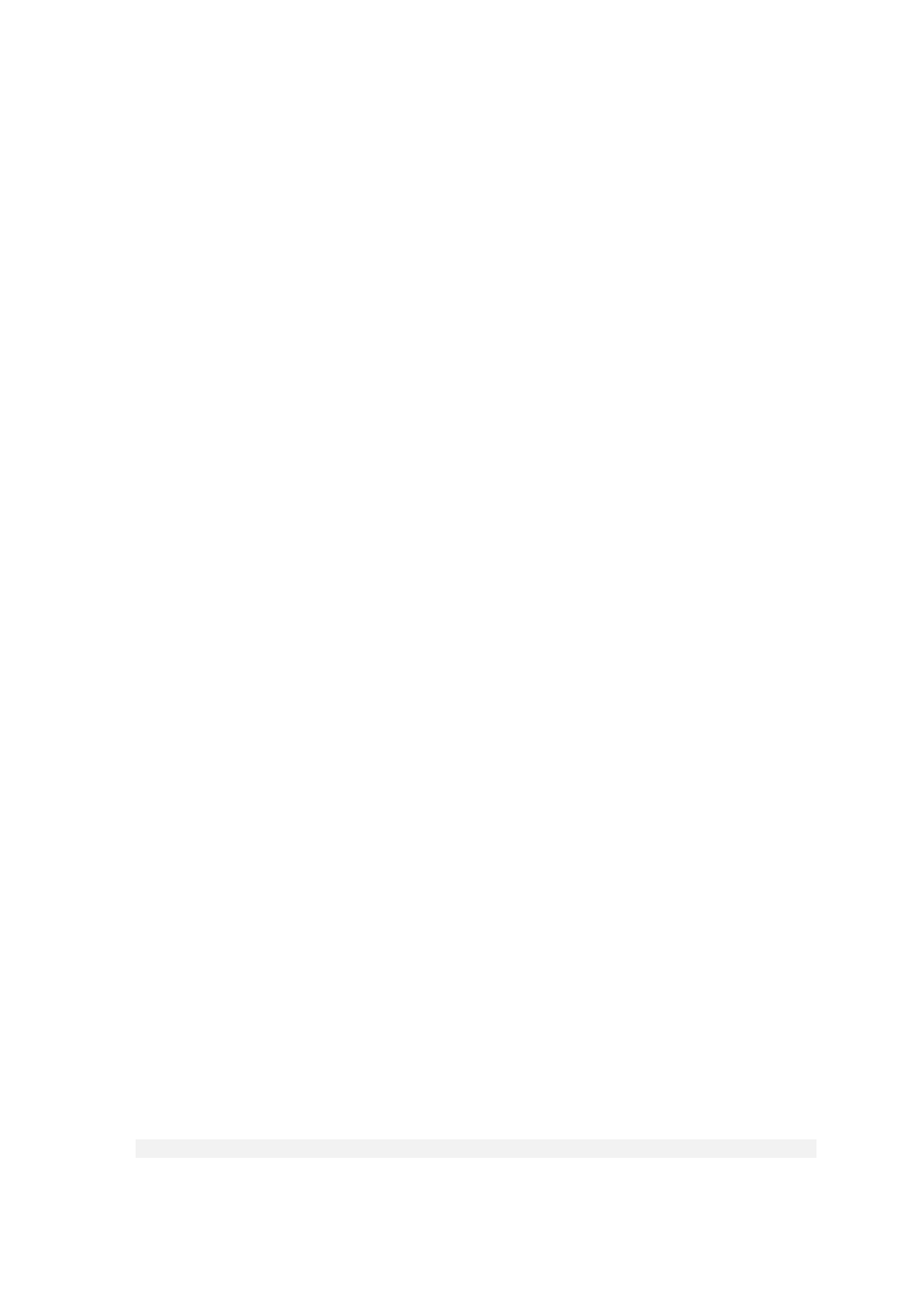
185
Copyright © Acronis International GmbH, 2002-2017
12 Rozwiązywanie problemów
W tej sekcji
Acronis System Report ........................................................................... 185
Acronis Smart Error Reporting ............................................................... 186
Wysyłanie opinii do firmy Acronis.......................................................... 187
Jak gromadzić zrzuty po awarii .............................................................. 188
Program jakości obsługi klienta firmy Acronis ....................................... 188
12.1 Acronis System Report
Podczas zgłaszania problemu zespołowi pomocy technicznej firmy Acronis zazwyczaj trzeba podać
informacje o systemie. Proces uzyskiwania tych informacji może być niedogodny i długotrwały.
Narzędzie Utwórz raport systemowy upraszcza tę procedurę. Generuje ono raport systemowy
zawierający wszystkie potrzebne informacje techniczne i umożliwia zapisanie ich w pliku. Gdy jest to
konieczne, można dołączyć do opisu problemu utworzony plik i wysłać go do zespołu pomocy
technicznej firmy Acronis. Ułatwi to i przyspieszy poszukiwanie rozwiązania problemu.
Aby utworzyć raport systemowy, wykonaj jedną z następujących czynności:
Na pasku bocznym kliknij Pomoc, a następnie kliknij Utwórz raport systemowy.
W menu Start systemu Windows kliknij Wszystkie programy -> Acronis -> Acronis True Image
2017 -> Narzędzia -> Acronis System Report.
Naciśnij klawisze CTRL+F7. Uwaga: tej kombinacji klawiszy można użyć nawet wtedy, gdy
program Acronis True Image 2017 wykonuje dowolną inną operację.
Po wygenerowaniu raportu:
Aby zapisać wygenerowany raport systemowy w pliku, kliknij Zapisz i w otwartym oknie określ
lokalizację utworzonego pliku.
Aby zamknąć okno główne programu bez zapisywania raportu, kliknij Anuluj.
W razie potrzeby można dodać to narzędzie do ratunkowego nośnika startowego jako oddzielny
komponent umożliwiający wygenerowanie raportu systemowego w przypadku problemów z
uruchomieniem komputera. Po uruchomieniu komputera przy użyciu takiego nośnika raport będzie
można wygenerować bez uruchamiania programu Acronis True Image 2017. Wystarczy podłączyć
dysk flash USB i kliknąć ikonę Acronis System Report. Program zapisze wygenerowany raport na
dysku flash USB.
Aby umieścić narzędzie Acronis System Report na ratunkowym nośniku startowym:
Zaznacz pole wyboru Acronis System Report na stronie Wybór zawartości nośnika ratunkowego
w kreatorze generatora Acronis Media Builder.
Kliknij Dalej, aby kontynuować.
Tworzenie raportu systemowego przy użyciu wiersza polecenia
1. Uruchom Procesor poleceń systemu Windows (cmd.exe) jako administrator.
2. Zmień bieżący katalog na folder instalacyjny programu Acronis True Image 2017. W tym celu
wprowadź:
cd C:\Program Files (x86)\Acronis\TrueImageHome